戴爾筆記本怎么用u盤(pán)重裝系統(tǒng)
 2020/07/03
2020/07/03
 1403
1403
戴爾筆記本怎么用u盤(pán)重裝系統(tǒng)?最近有位用戶買(mǎi)了戴爾筆記本后,就想用U盤(pán)重裝win10系統(tǒng)。那到底如何進(jìn)行操作呢?跟著教程一起學(xué)習(xí)下U盤(pán)重裝win10系統(tǒng)的詳細(xì)步驟吧。

第一步:制作黑鯊U盤(pán)啟動(dòng)盤(pán)
1.提前準(zhǔn)備一個(gè)8G以上的U盤(pán),關(guān)閉所有殺毒軟件后選擇“U盤(pán)模式”進(jìn)入,選中U盤(pán)設(shè)備后開(kāi)始“制作U盤(pán)啟動(dòng)盤(pán)”。
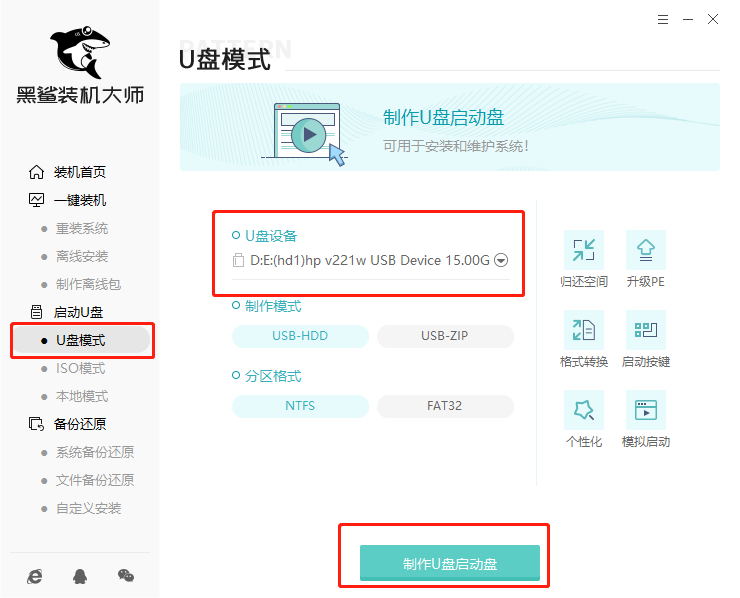
2.在“windows10”中選擇系統(tǒng)文件進(jìn)行下載安裝,最后點(diǎn)擊“開(kāi)始制作”。
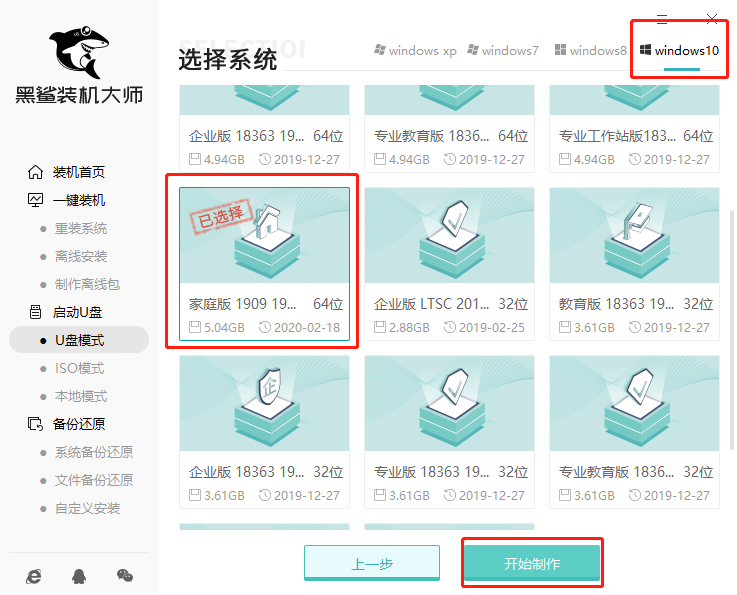
3.提前備份好U盤(pán)中的重要文件后點(diǎn)擊“確定”關(guān)閉窗口,黑鯊會(huì)自動(dòng)下載系統(tǒng)文件,全程無(wú)需手動(dòng)操作。
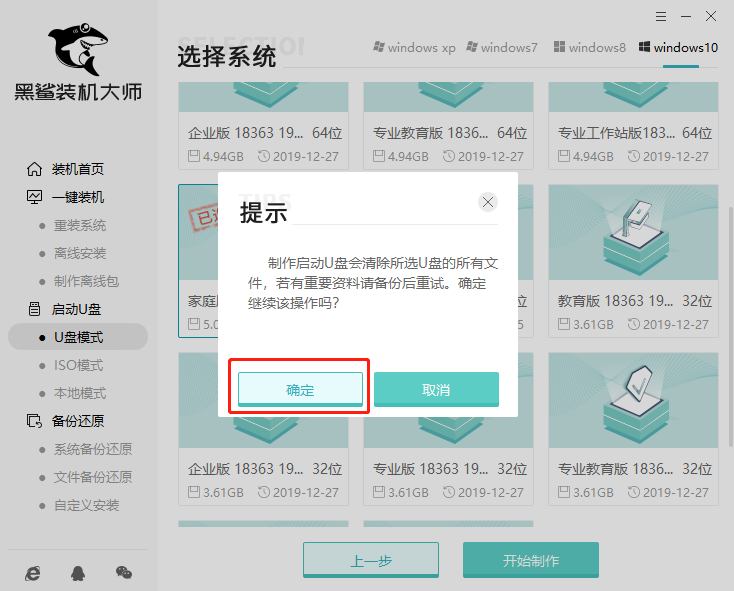
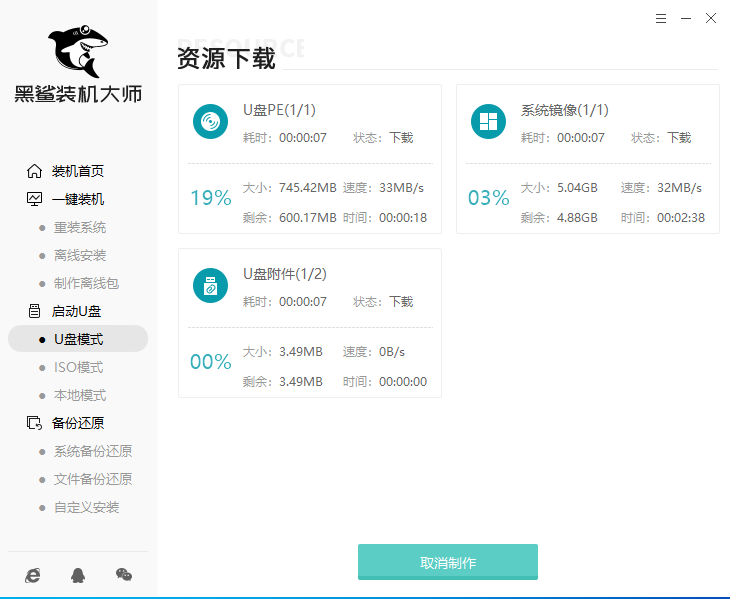
4.u盤(pán)啟動(dòng)盤(pán)制作完成后點(diǎn)擊“預(yù)覽”進(jìn)行模擬測(cè)試。
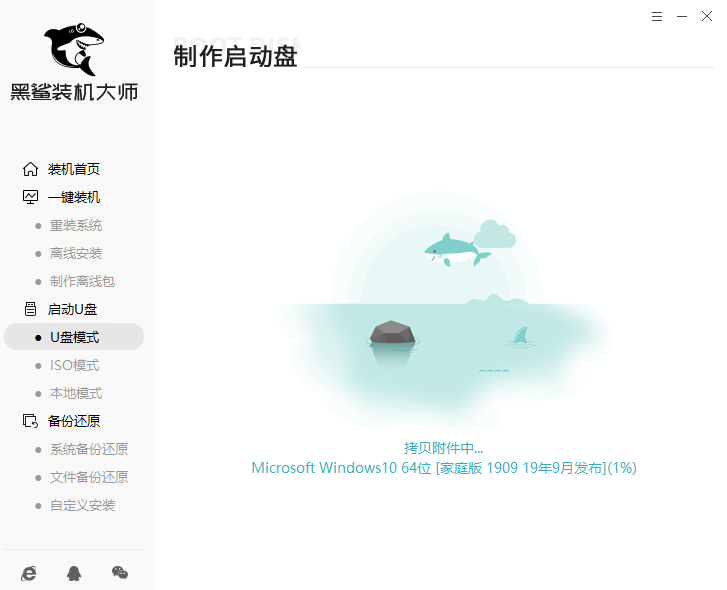
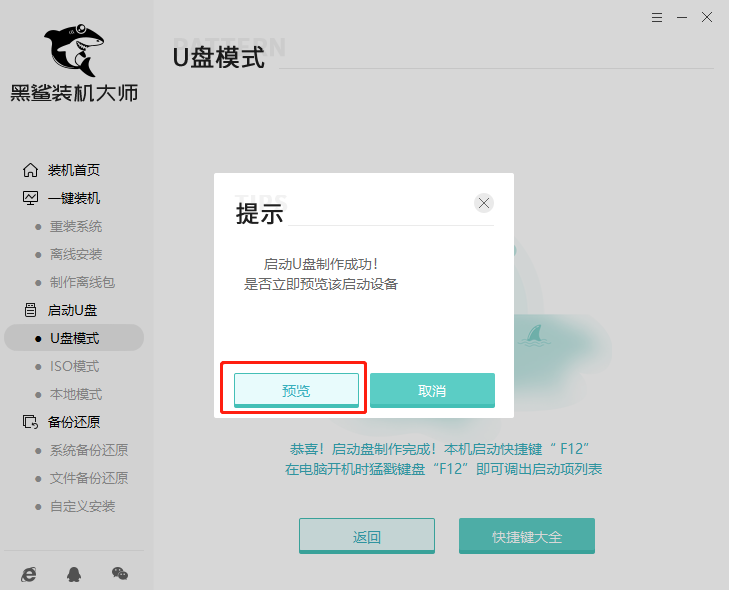
5.如果出現(xiàn)以下窗口證明啟動(dòng)U盤(pán)制作完成,記下本機(jī)快捷啟動(dòng)按鍵,或者點(diǎn)擊“快捷鍵大全”進(jìn)行查詢。
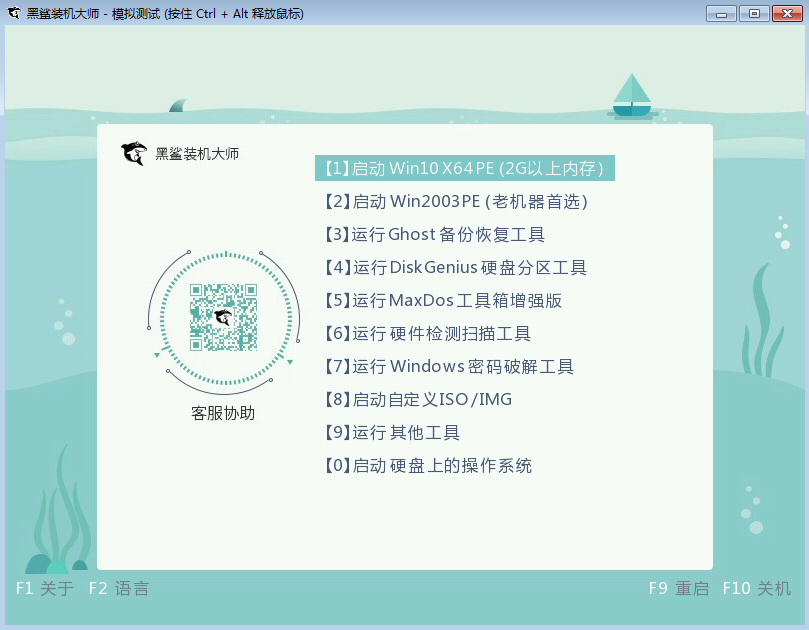
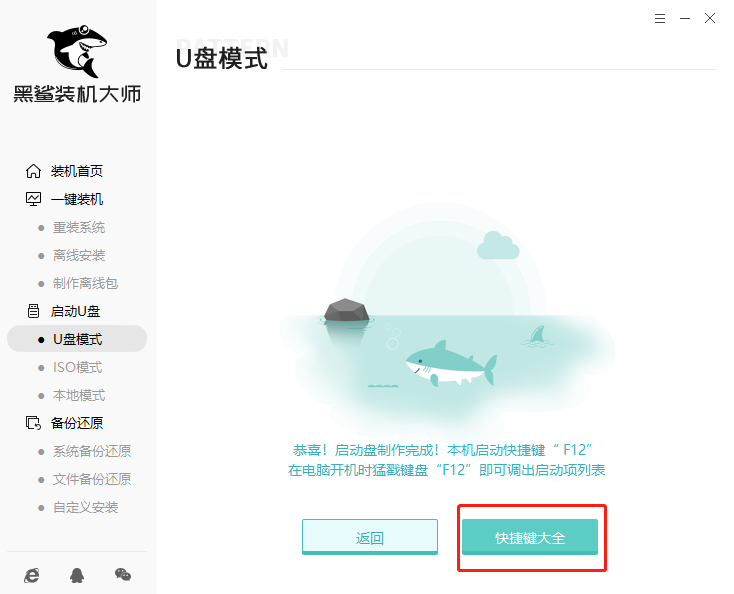
第二步:進(jìn)入PE系統(tǒng)完成重裝
不要拔掉U盤(pán)開(kāi)始重啟電腦,在開(kāi)機(jī)界面出現(xiàn)后不斷按下快捷鍵(一般是F12),具體請(qǐng)看下面啟動(dòng)快捷鍵列表。使用方向鍵選擇u盤(pán)設(shè)備回車進(jìn)入黑鯊主界面(一般為USB或者u盤(pán)品牌的英文名稱)
操作前提:必須先將已經(jīng)用黑鯊裝機(jī)大師制作好啟動(dòng)盤(pán)的U盤(pán)插入電腦主機(jī)USB接口,然后重啟電腦。

小編為大家整理各種品牌主板一鍵進(jìn)入黑鯊裝機(jī)大師的快捷鍵,可以在下面的列表中查找相應(yīng)的主板品牌,然后就可以看到對(duì)應(yīng)的啟動(dòng)熱鍵。
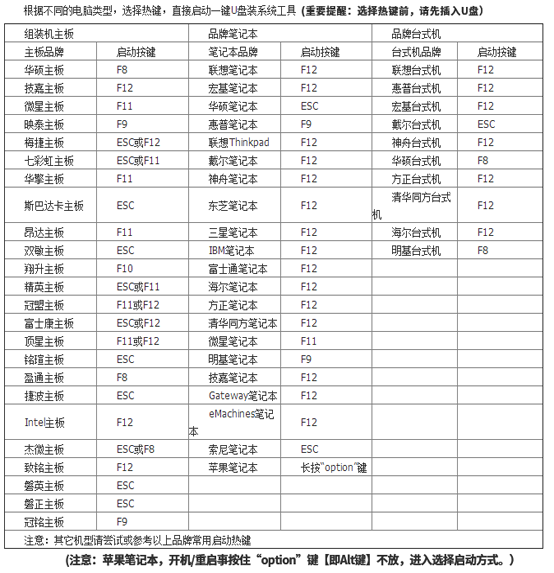
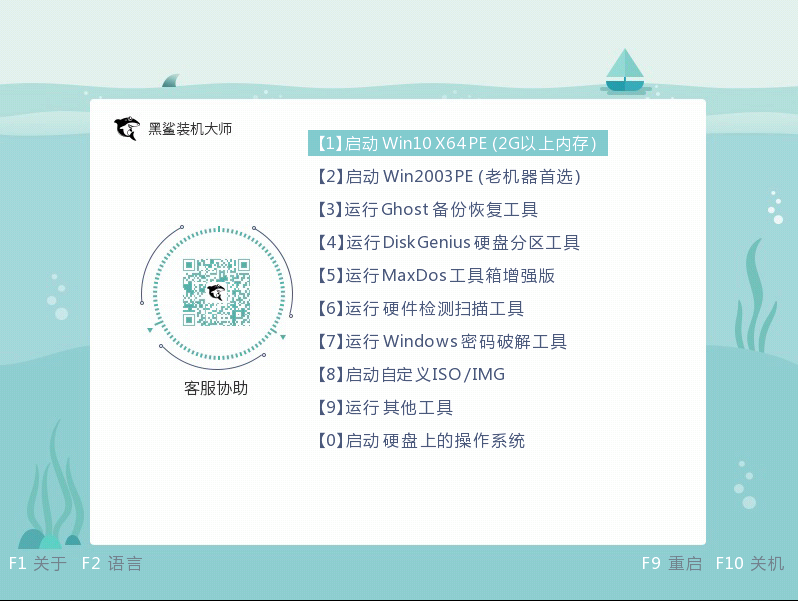
第三步:U盤(pán)重裝win10系統(tǒng)
1.成功進(jìn)入PE系統(tǒng)后,直接選擇U盤(pán)的win10系統(tǒng)文件進(jìn)行“安裝”,選擇好文件的安裝路徑后點(diǎn)擊“開(kāi)始安裝”。
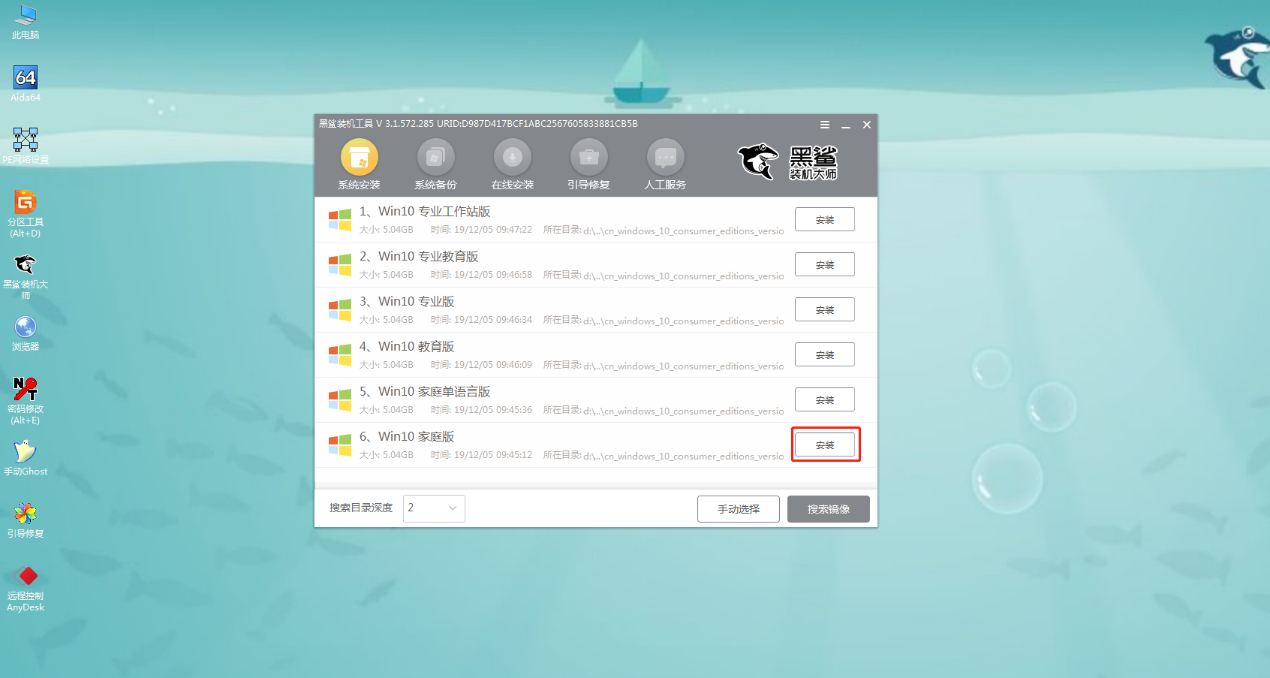
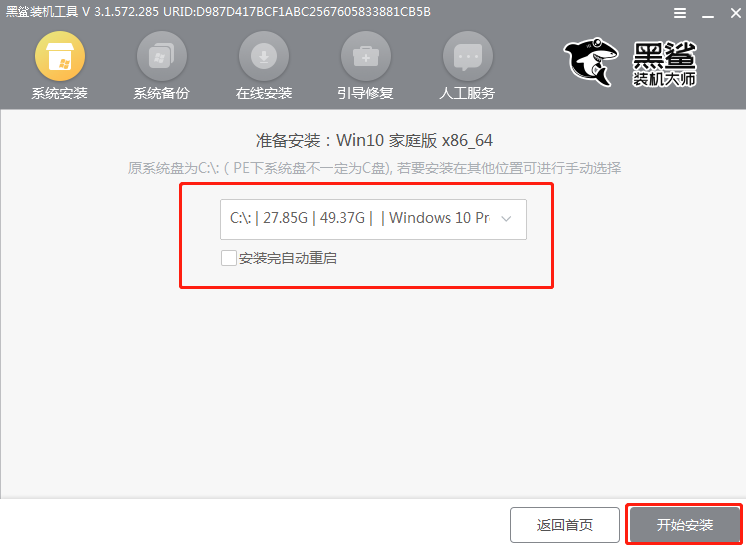
2.在彈出的提示窗口中點(diǎn)擊“確定”關(guān)閉窗口,黑鯊開(kāi)始自動(dòng)安裝win10系統(tǒng),同樣無(wú)需手動(dòng)操作。
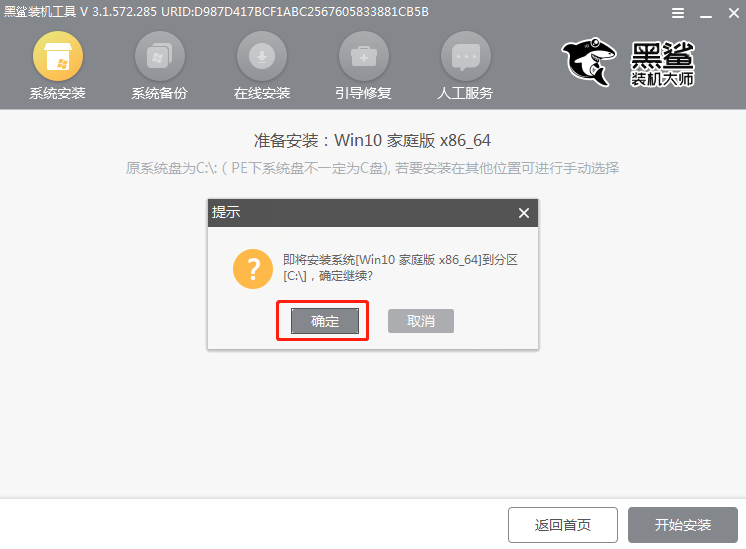
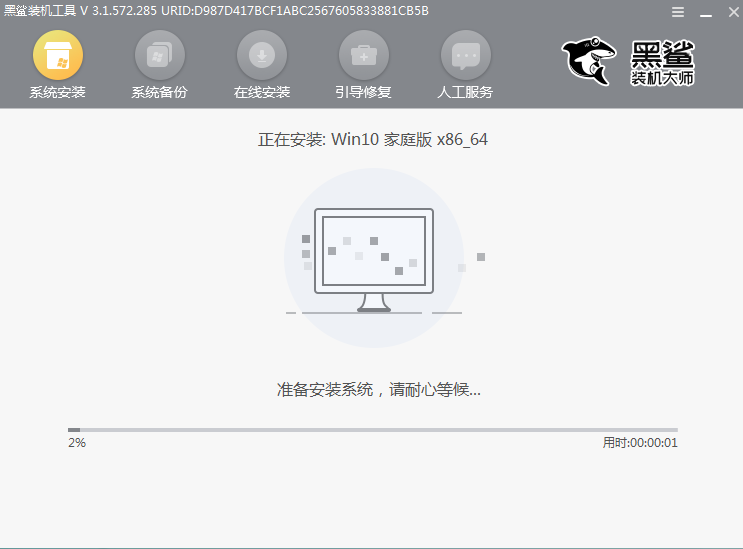
3.拔掉U盤(pán), “立即重啟”電腦。電腦經(jīng)過(guò)多次部署安裝,最終進(jìn)入重裝完成的win10桌面。
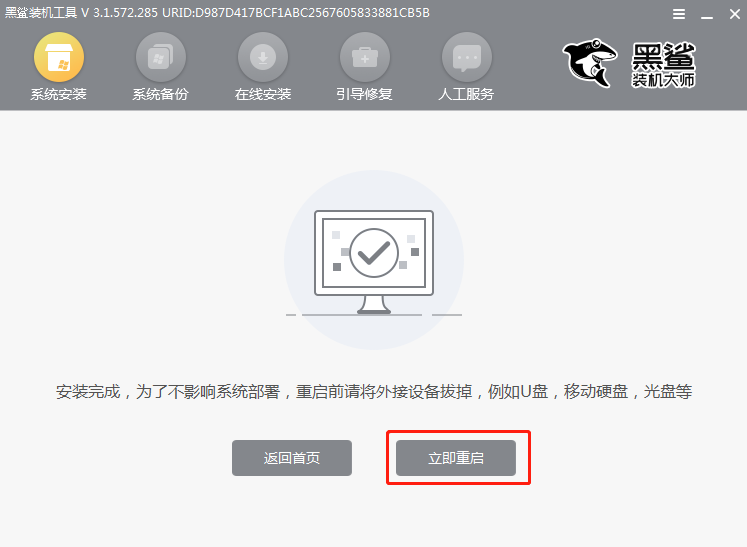
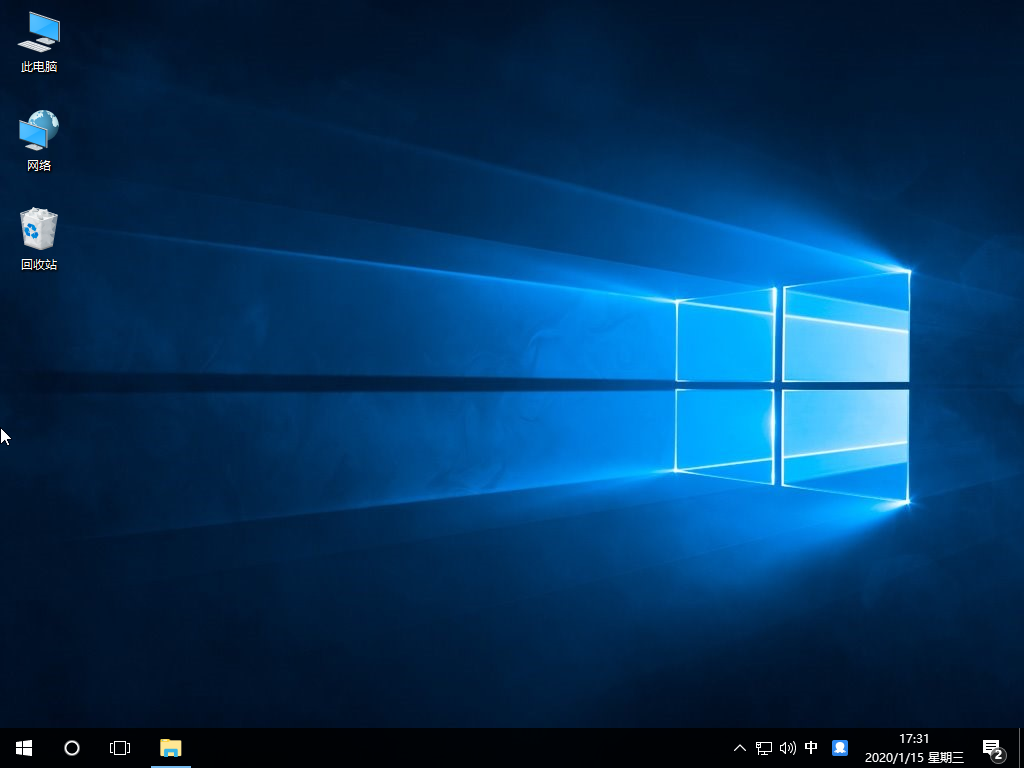
以上就是本次小編為大家?guī)?lái)的戴爾筆記本怎么用U盤(pán)重裝win10系統(tǒng)教程,假如大家覺(jué)得有用的話可以將教程收藏好,以備不時(shí)之需。
